首页 > 代码库 > ADRMS部署系列之(六)—为Win8+Office2013排错
ADRMS部署系列之(六)—为Win8+Office2013排错
ADRMS的配置很简单,但是如果说想直接在客户端就能用可就没那么简单了,尤其是Windows Server 2012中的ADRMS,因为引入了新的加密方式,更有可能会引起一些客户端的错误,我们分为win7+Office 2010和win8+Office 2013来看,首先先来看Win8+Office 2013可能遇到的问题
1.登陆之后,打开Office 2013,点开文件
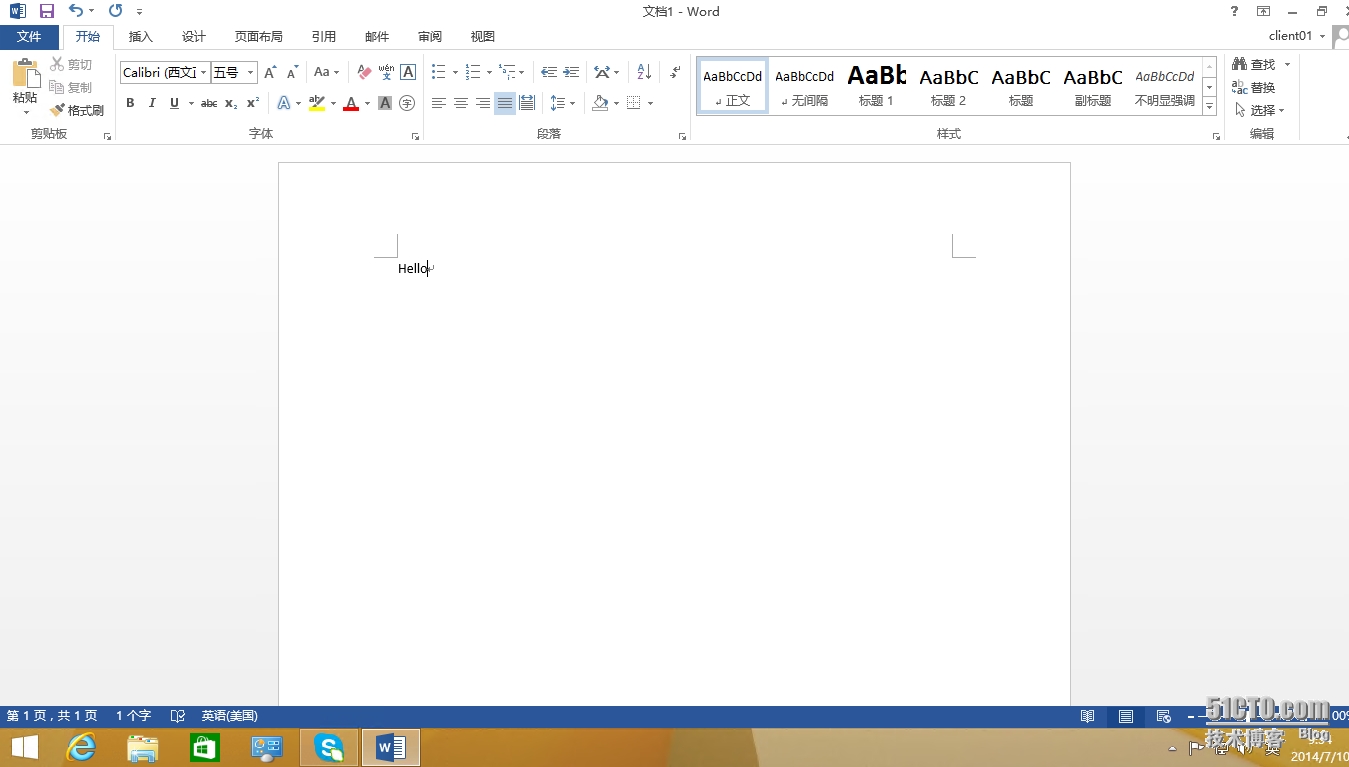
2.然后选择保护文档->限制访问,可以看到在Office 2013中默认显示的是连接到数字权限管理服务器并获取模板,我们直接点击

3.这时候我们会发现,会弹出这样一个错误框,提示我们未经过身份验证
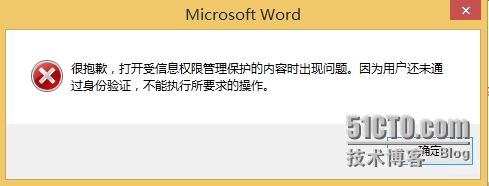
4.我们可以打开IE浏览器,输入
https://<ADRMS服务器地址>/_wmcs/certification/certification.asmx
打开之后,输入身份信息

5.输入完成后尝试登陆
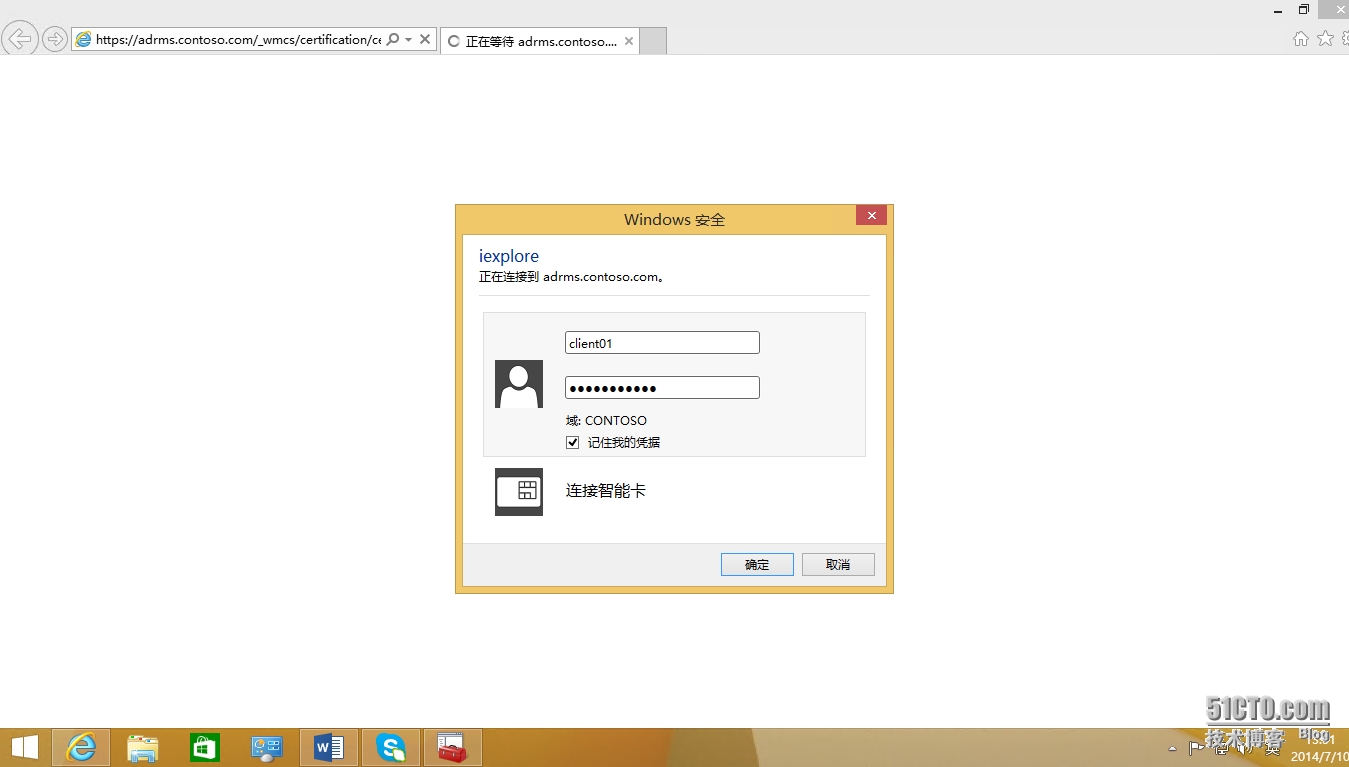
6.登陆之后如果看到这个页面证明ADRMS的认证是没有问题的

7.之后可以访问这个页面
https://<ADRMS服务器地址>/_wmcs/licensing/license.asmx
如果看到这个界面那么证明ADRMS的许可也是没有问题的,如果这两个页面都没问题,那么可以证明ADRMS的配置基本是正确的
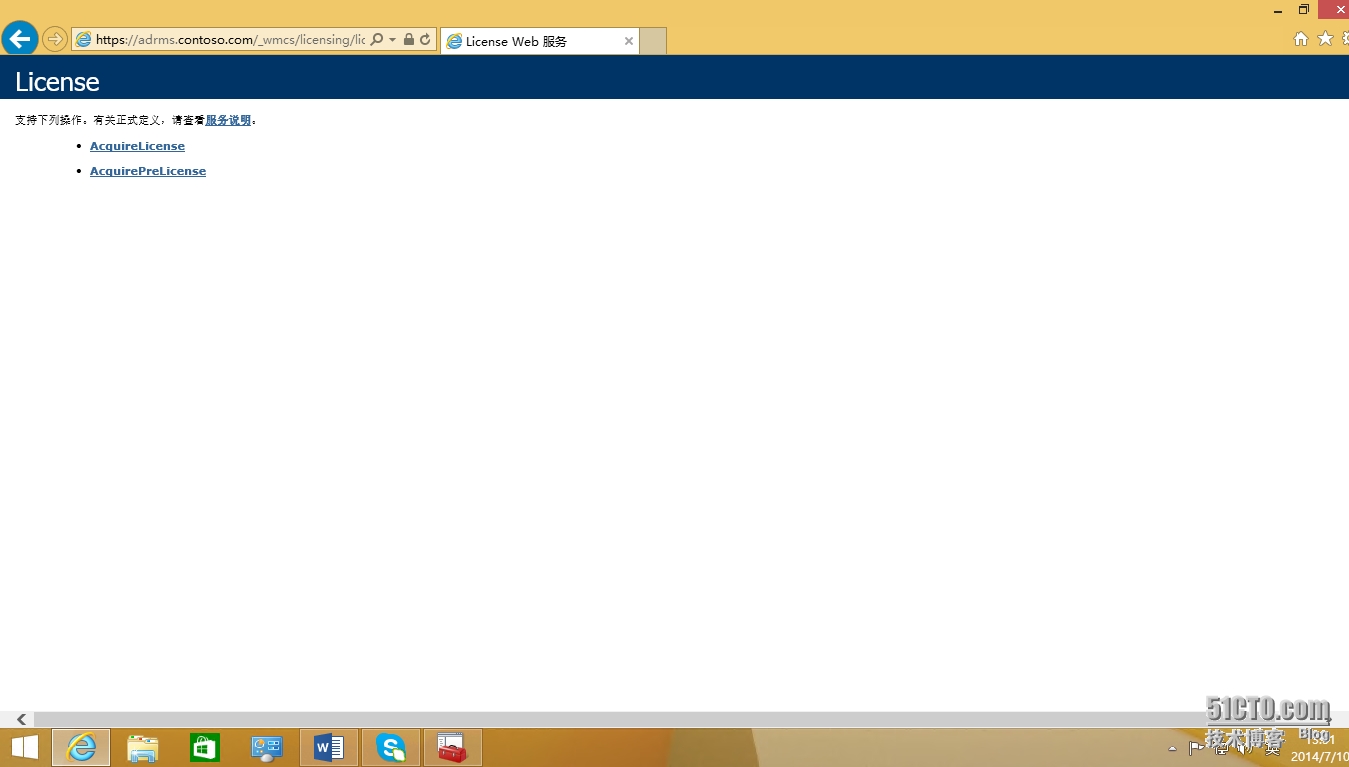
8.那么问题出在哪呢?其实这是win8客户端独有的问题,在win8中我们需要打开IE,然后选择internet选项
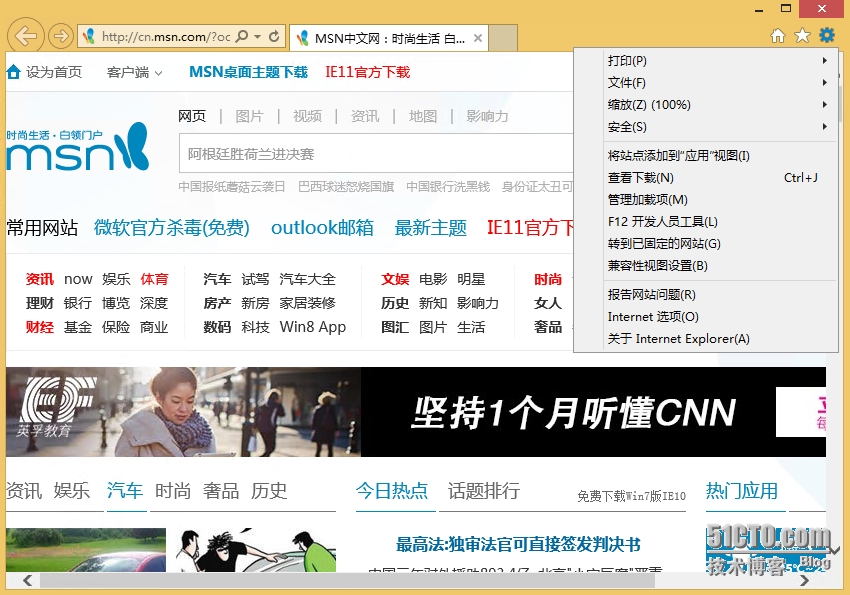
9.在安全选项卡,选择intranet,点击站点
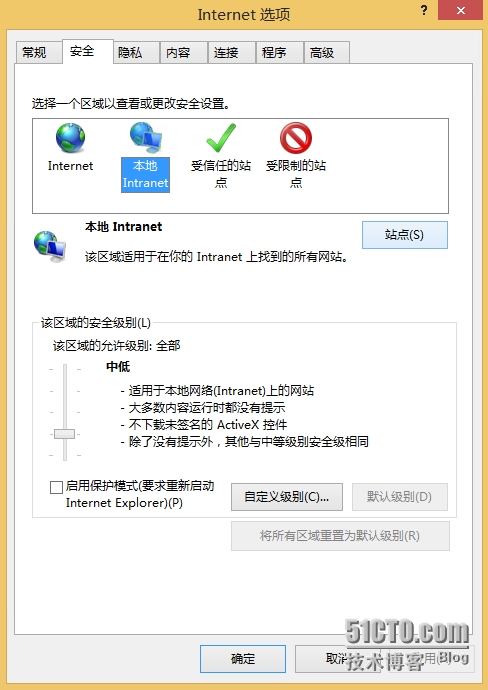
10.然后点击高级
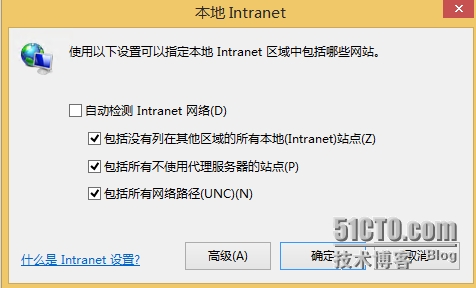
11.将刚才输入的两个地址其中随便一个加入到地址栏中,点击添加,添加完成后如下图所示
https://adrms.contoso.com/_wmcs/certification/certification.asmx
https://adrms.contoso.com/_wmcs/licensing/license.asmx
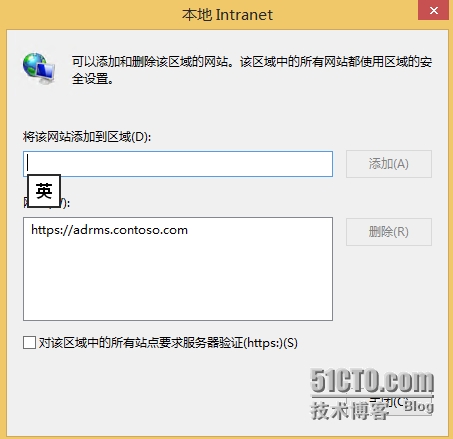
12.之后重复之前加密的操作,这次得到这样一个报错的窗口,注意ADRMS要求我们必须为账户配置一个电子邮件地址,因为ADRMS就是靠电子邮件地址来识别用户,因此我们还需要在AD中配置一个电子邮件地址
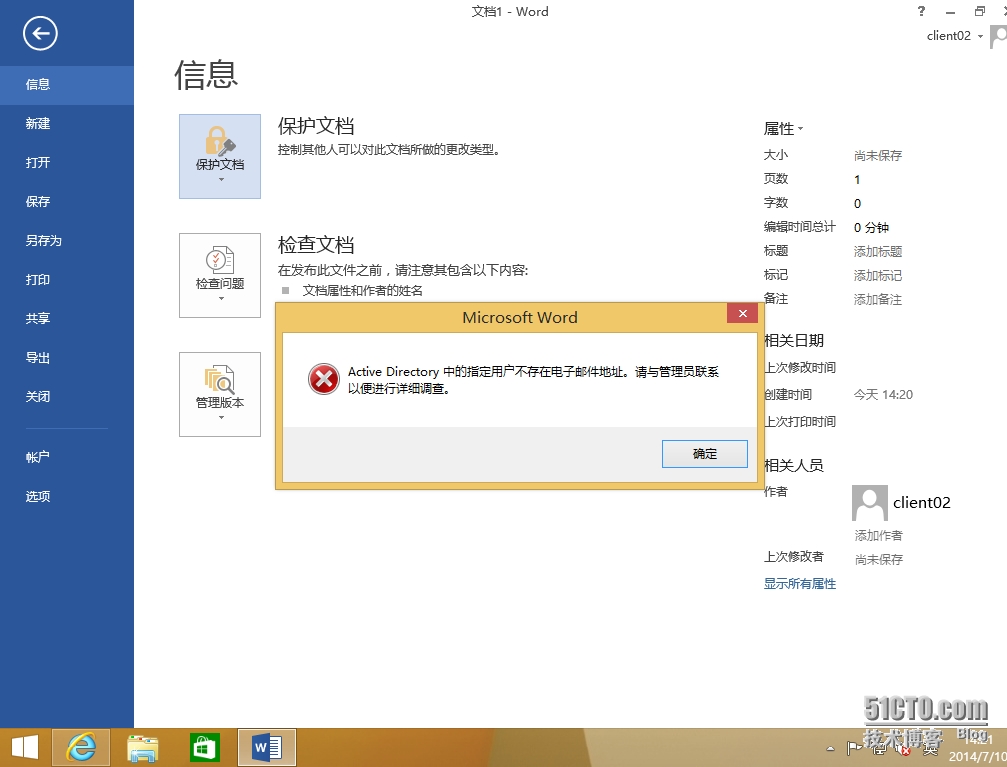
13.在DC中,设置用户属性,输入一个电子邮件地址

14.之后在ADRMS中验证一下之前设置的权限模板,然后使用该模板加密文件
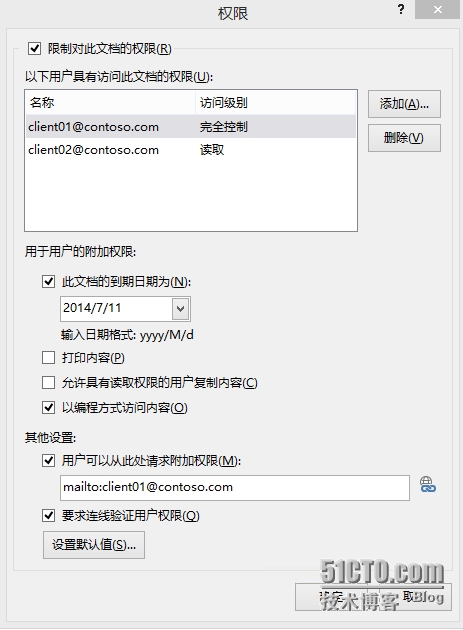
15.用client02账号打开该文件之后会发现之前的设置已经生效
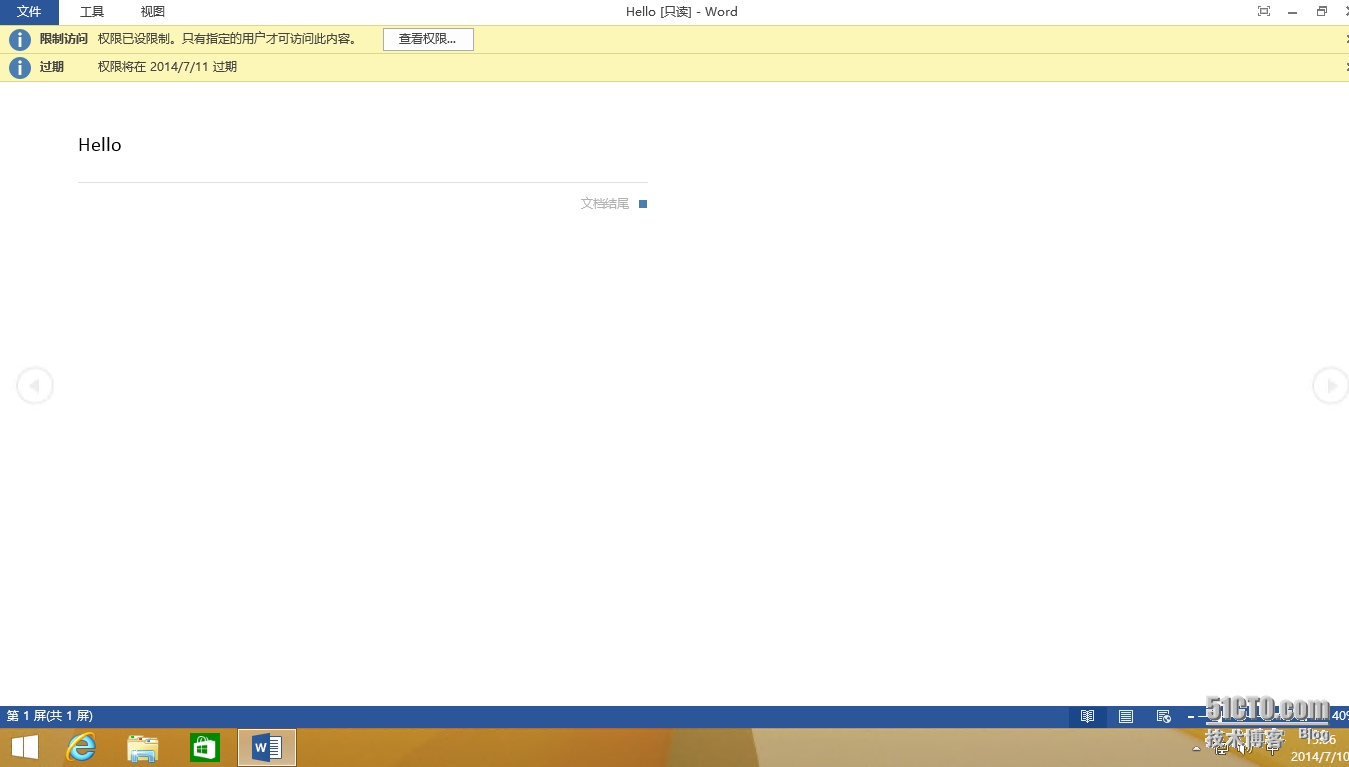
16.点击查看权限,可以看到跟权限模板中定义的是一致的
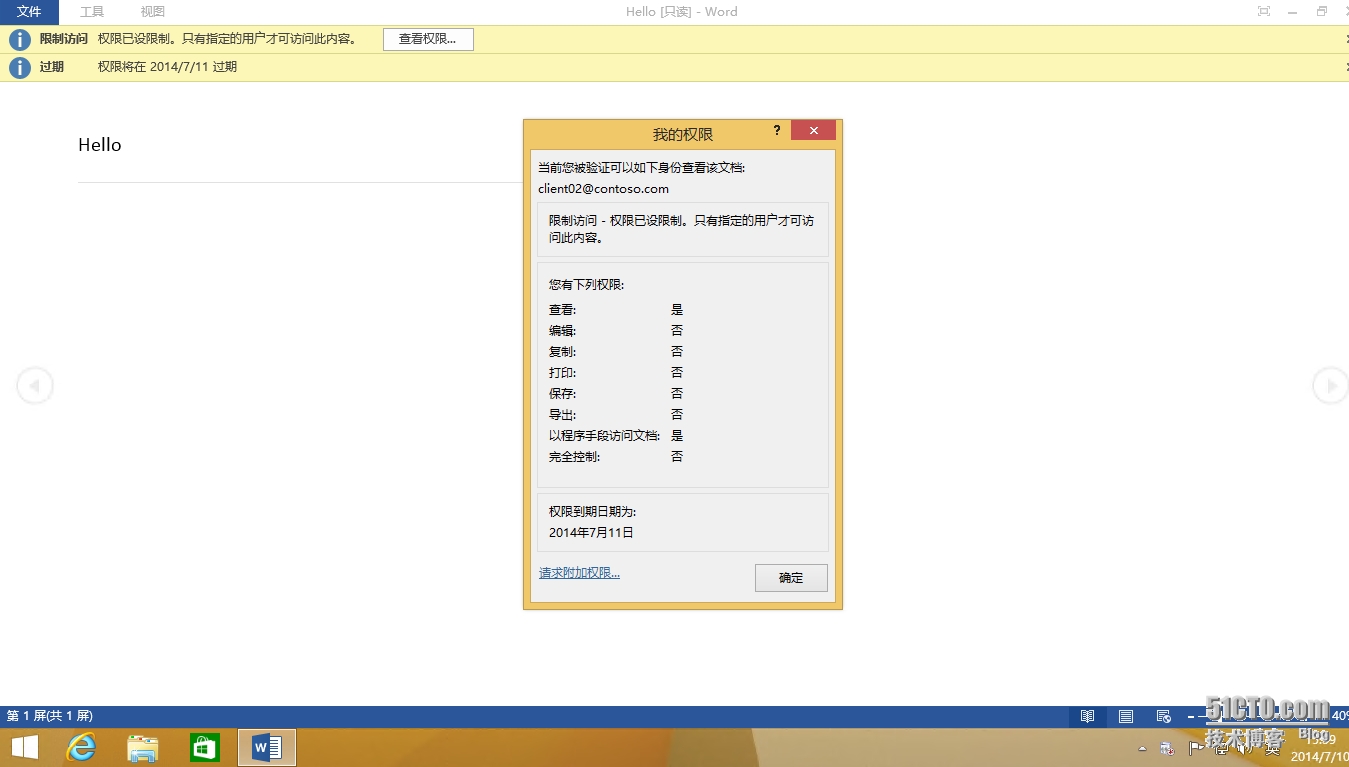
至此win8+Office 2013的组合已经可以正常使用,大致出现的问题就两个
需要在IE中设置本地intranet中添加ADRMS站点
需要给用户配置电子邮件地址
win8出现的错误基本就这两种,下边来看win7+Office 2010的
本文出自 “Just Make it happen” 博客,请务必保留此出处http://mxyit.blog.51cto.com/4308871/1543313
